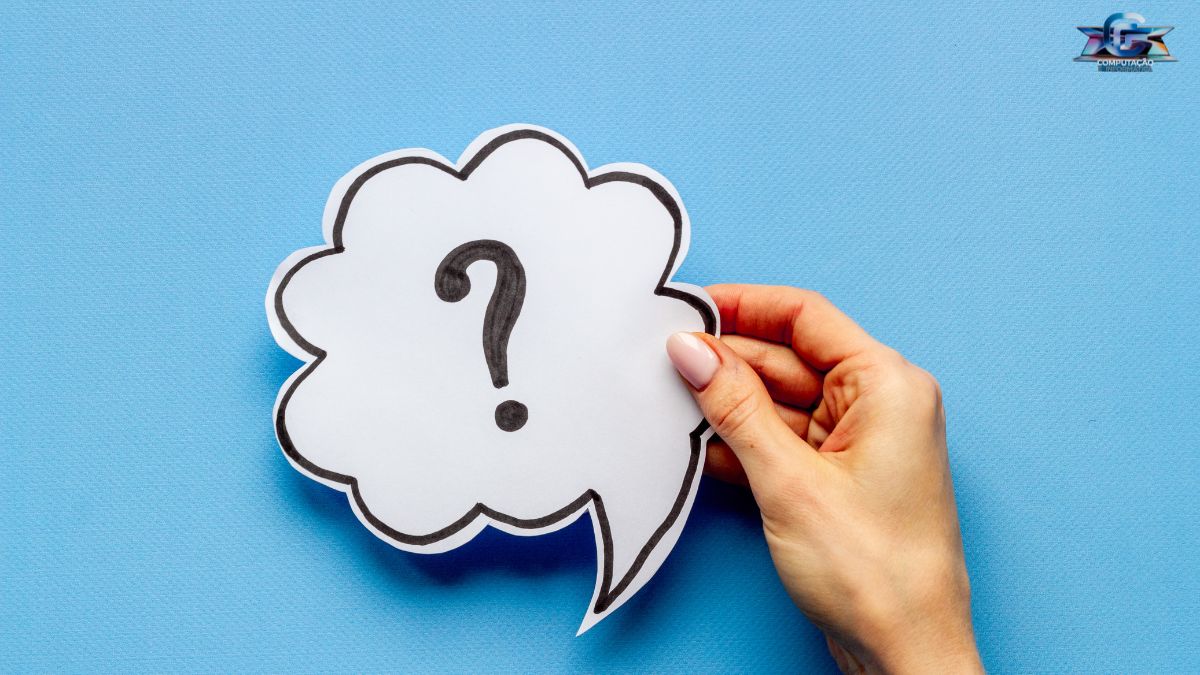Índice
ToggleNos dias de hoje, ao falarmos sobre computadores, é comum ouvir o termo BIOS. Mas o que realmente isso significa e qual a sua importância para o funcionamento do seu dispositivo? Neste artigo, vamos explorar em detalhes o que é o sistema BIOS, suas funcionalidades, como acessá-lo e muito mais. Se você já se perguntou como tudo funciona por trás das telas do seu computador ou se está planejando uma compra, este guia é para você!
O que é o BIOS?
O BIOS (Basic Input/Output System) é um software crucial para o funcionamento de computadores pessoais e laptops. Ele é o primeiro programa que é executado ao ligar o computador e sua principal função é inicializar o sistema operacional, além de gerir a comunicação entre o hardware e o software. Podemos pensar no BIOS como um intermediário que garante que todos os componentes do sistema se comuniquem de forma eficaz.

ACER Notebook Gamer Nitro 5 AN515-57-52LC, CI5 11400H, 8GB, 512GB SDD, (NVIDIA GTX 1650) Windows11.
R$4.604,00

Notebook Gamer Lenovo LOQ Intel Core i5-12450H 8GB 512GB SSD RTX 2050 15.6 FHD W11
R$4.319,09

PC Gamer ITX Arena, Ryzen 5 5600G, Radeon™ Graphics Vega 7, 16GB Ram, SSD 480GB, Gabinete RGB
R$2.499,00

PC GAMER AMD RYZEN 5 4600G - 16GB DDR4 - NVME 256GB - RADEON VEGA 7 - MONITOR 19
R$2.159,99

PC Gamer Completo Mancer, Intel Core i5 8ª Geração, 16GB RAM, SSD 480GB + Combo Periférico Gamer
R$2.745,90

Microfone dinâmico USB/XLR FIFINE para gravação de podcast,microfone streaming para jogos de comp
R$339,99

Knup Caixa De Som Gamer Pc Tv Notebook Com Led Rgb P2 Usb Potente, preto, KP-RO803
R$56,15

Havit HV-H2232d - Fone de Ouvido, Gamer, Iluminação RGB, com Microfone, Falante de 50mm, Conector
R$95,99

Mouse Gamer Anúbis 7 Botões 32000 DPI Ajustável LED RGB Alta Precisão e Velocidade Jogos Trabalh
R$44,49

Teclado Gamer Semi Mecânico Multimídia Led Rgb Qwerty Antighosting Usb para Pc Notebook Xbox Serie
R$74,90
História do BIOS
Desde a sua criação nos anos 80, o BIOS tem evoluído significativamente. Nos primórdios, sua função era exclusiva para carregar o sistema operacional a partir de discos rígidos e outros dispositivos de armazenamento. Com o tempo, novas funcionalidades foram incorporadas, incluindo a configuração de hardware e suporte a dispositivos modernos. A versão mais recente do BIOS que encontramos atualmente é o UEFI (Unified Extensible Firmware Interface), que traz uma interface mais amigável e uma série de melhorias em relação ao BIOS tradicional.
Funções principais do BIOS
O BIOS desempenha várias funções essenciais:
- POST (Power-On Self Test): Um teste que verifica a integridade do hardware ao ligar o computador.
- Inicialização do sistema: O BIOS identifica e inicia os dispositivos de armazenamento que contêm o sistema operacional.
- Configuração do hardware: Permite ajustes nas configurações de hardware, como a velocidade do processador e a ordem de inicialização dos dispositivos.
- Acesso ao Setup: Proporciona uma interface para configuração de várias opções do sistema.
Como acessar o BIOS
Acessar o BIOS pode variar de acordo com o fabricante do computador. Para a maioria, o método é bastante simples:
- Reinicie o computador.
- Preste atenção na tela inicial; geralmente aparece uma mensagem informando qual tecla pressionar para acessar o BIOS. As teclas comuns incluem F2, DEL e ESC.
Uma vez dentro do BIOS, você verá uma interface que pode variar de acordo com o fabricante, mas geralmente inclui opções de configuração de hardware, ordem de boot e informações do sistema.
Como funciona o BIOS?
O BIOS funciona em conjunto com o hardware do computador. Quando você liga o dispositivo, o BIOS realiza o POST para garantir que todos os componentes estejam funcionando corretamente. Após o teste, ele localizará o sistema operacional no dispositivo de armazenamento configurado e o carregará na memória do computador.
Além disso, o BIOS armazena configurações importantes em uma memória chamada CMOS, que permanece intacta mesmo quando o computador está desligado, permitindo que suas configurações se mantenham ao longo do tempo.
Principais Componentes do BIOS
O BIOS é composto por vários componentes que desempenham papéis específicos:
- Firmware: Software incorporado em um chip que executa tarefas básicas de controle.
- CMOS: Memória que armazena as configurações do sistema, como data e hora e configurações de hardware.
- POST: Rotina de verificação do sistema que garante que o hardware esteja funcionando antes de carregar o sistema operacional.
BIOS vs UEFI
O UEFI (Unified Extensible Firmware Interface) é uma versão mais moderna do BIOS tradicional. Aqui estão algumas diferenças principais:
- Interface gráfica: O UEFI geralmente oferece uma interface gráfico mais amigável em comparação com o modo texto do BIOS.
- Capacidade: UEFI pode reconhecer discos rígidos maiores (acima de 2 TB) e suportar um número maior de partições.
- Segurança: O UEFI introduz melhorias em segurança, como o Secure Boot, que ajuda a proteger contra malware que tenta carregar durante a inicialização.
Quando é necessário atualizar o BIOS?
A atualização do BIOS (ou flashing) pode ser necessária em algumas situações:
- Compatibilidade com novos hardwares ou sistemas operacionais.
- Correção de bugs e melhorias de estabilidade.
- Implementação de novos recursos que não estavam disponíveis na versão anterior.
Entretanto, é crucial ter cuidado ao atualizar o BIOS, pois uma falha durante o processo pode tornar o computador inoperante.
Como atualizar o BIOS?
A atualização do BIOS deve ser feita cuidadosamente. Aqui estão passos gerais para atualizar:
- Identifique a versão do seu BIOS atual, que pode ser vista durante o boot ou nas configurações do BIOS.
- Acesse o site do fabricante da sua placa-mãe e busque a versão mais recente do BIOS.
- Baixe o arquivo de atualização e crie um pendrive bootável, se necessário.
- Reinicie o computador e acesse o BIOS.
- Localize a opção de atualização e siga as instruções na tela.
Problemas comuns relacionados ao BIOS
Embora o BIOS seja um software fundamental, ele pode apresentar problemas. Aqui estão alguns dos mais comuns:
- Erro de POST: Mensagens de erro que aparecem durante a inicialização, indicando que há um problema com o hardware.
- Configurações do BIOS perdidas: Geralmente causadas por uma bateria CMOS fraca ou danificada.
- Incompatibilidade de hardware: Componentes que não funcionam corretamente devido a configurações inadequadas no BIOS.
Dicas para otimização das configurações do BIOS
Para garantir o melhor desempenho do seu computador, considere as seguintes dicas para otimização:
- Atualize o BIOS para a versão mais recente sempre que necessário.
- Verifique a configuração de boot e assegure-se de que o disco rígido com o sistema operacional esteja como prioridade.
- Desabilite dispositivos não utilizados para agilizar o tempo de inicialização.
- Ative recursos de segurança, como o Secure Boot, se estiver usando UEFI.
A importância do BIOS na segurança do computador
A segurança é uma preocupação crescente no mundo digital. O BIOS desempenha um papel importante nesse aspecto. Aqui estão algumas maneiras pelas quais o BIOS ajuda a proteger seu sistema:
- Secure Boot: Impede que o sistema seja alimentado por software não autorizado durante o processo de inicialização.
- Senhas de acesso: Permite que você proteja o acesso às configurações do BIOS, evitando modificações não autorizadas.
Diferentes tipos de BIOS
Existem variações do BIOS que atendem a diferentes tipos de hardware:
- OEM BIOS: Criado para computadores de fabricantes específicos, como Dell ou HP.
- BIOS de placa-mãe: Versões personalizadas para placas-mãe de diferentes marcas, como ASUS ou Gigabyte.
- BIOS do sistema operacional: Firmware integrado, como o que pode ser encontrado em dispositivos como Chromebooks.
Onde comprar computadores com bom BIOS
Comprar um computador com um BIOS confiável é essencial para garantir um bom desempenho. Aqui estão algumas dicas de onde você pode encontrar uma variedade de computadores:
- Loja online de eletrônicos: Sites como Amazon, Mercado Livre e Magazine Luiza apresentam diversas opções de PCs e laptops com diferentes configurações de BIOS.
- Fabricantes diretos: Visite as páginas oficiais de fabricantes como Dell, Lenovo e HP para conferir modelos com especificações desejadas.
- Fora do Brasil (importação): Se estiver disposto a investir, você pode considerar a importação de modelos de alta performance através de sites internacionais.
Conclusão
O BIOS é um componente essencial que garante que seu computador funcione corretamente e de maneira segura. Conhecer suas funcionalidades e saber como acessá-lo e configurá-lo é de grande importância, especialmente se você busca otimizar o desempenho do seu computador ou precisa solucionar problemas técnicos. Não subestime o papel do BIOS: ao cuidar dele, você garante que seu sistema opere na máxima eficiência, proporcionando uma experiência de uso muito mais agradável.
O sistema BIOS (Basic Input/Output System) é uma parte fundamental do funcionamento de computadores, responsável por iniciar o sistema operacional e gerenciar a comunicação entre o hardware e o software. Ao ligar um computador, o BIOS realiza o POST (Power-On Self-Test), que verifica se todos os componentes estão funcionando corretamente. Em seguida, carrega o sistema operacional do dispositivo de armazenamento para a memória RAM. Com o avanço tecnológico, muitos sistemas têm substituído o BIOS tradicional pelo UEFI (Unified Extensible Firmware Interface), que oferece funcionalidades adicionais, como suporte a discos maiores e inicialização mais rápida.
Compreender o funcionamento do BIOS é essencial para diagnósticos e otimizações de desempenho. Além disso, configurações como ordem de inicialização e ajustes de hardware podem ser acessadas através de sua interface. Portanto, conhecer a importância do BIOS pode ajudar usuários a resolver problemas e a tirar o máximo proveito de seus dispositivos.
FAQ – Perguntas Frequentes
1. O que é o BIOS?
O BIOS é um firmware que inicia o computador, realiza autoconfigurações e carrega o sistema operacional, conectando o hardware ao software.
2. Qual a diferença entre BIOS e UEFI?
O UEFI é uma versão mais moderna do BIOS, oferecendo mais funcionalidades, como inicialização mais rápida e suporte a discos maiores, além de uma interface gráfica.
3. Como acesso o BIOS do meu computador?
Para acessar o BIOS, reinicie o computador e pressione a tecla específica (geralmente Del, F2 ou Esc) logo após o logo do fabricante aparecer.
4. O que fazer se o BIOS não estiver funcionando?
Caso o BIOS não funcione, pode ser necessário atualizar o firmware, verificar os cabos internos, ou consultar um técnico especializado a fim de resolver problemas de hardware.
5. Como as configurações do BIOS impactam meu computador?
As configurações do BIOS influenciam no desempenho e na compatibilidade do hardware, afetando a velocidade de inicialização, a ordem de boot e as opções de overclocking.
Conclusão
Em resumo, o BIOS é um elemento essencial para o funcionamento adequado do hardware em computadores. Compreender suas funções e como interagir com suas configurações pode proporcionar um controle maior sobre o desempenho do seu dispositivo. Este conhecimento não apenas facilita a resolução de problemas, mas também potencializa a eficiência do seu computador, tornando-o mais responsivo e adequado para suas necessidades. Ter um firmware atualizado e uma compreensão sólida do BIOS pode fazer a diferença entre uma experiência de usuário comum e uma otimizada. Portanto, investir tempo para aprender sobre o BIOS é uma escolha inteligente para quem busca maximizar o uso de sua máquina.
Links Relacionados: